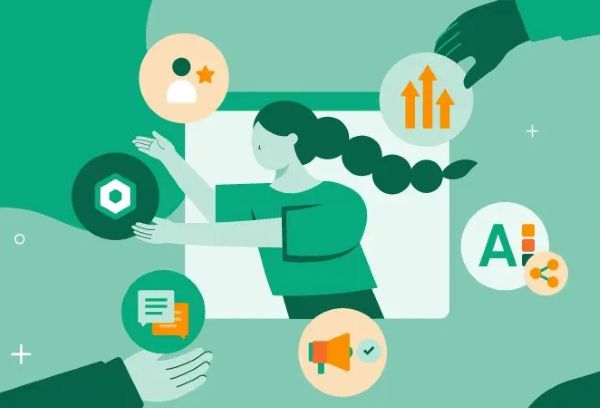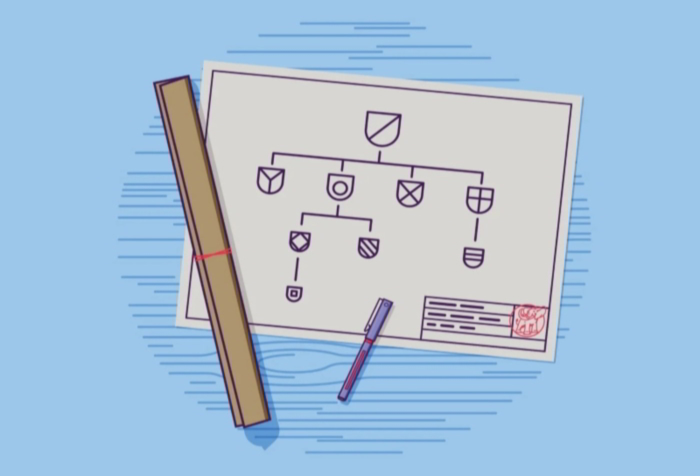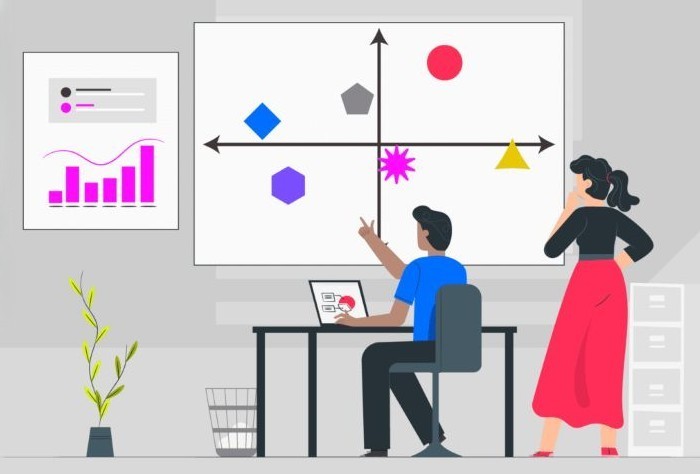Do tình tình dịch bệnh Covid19 phức tạp nên hiện nay hầu hết các tổ chức, doanh nghiệp lựa chọn hình thức họp, trao đổi công việc, kiểm soát nhân viên làm việc bằng phương pháp trực tuyến thông qua phần mềm Zoom. Ngoài ra, các trường học cũng đều sử dụng Zoom để dạy học online cho học sinh, sinh viên. Tuy nhiên, có một vấn đề gây khá nhiều phiền toái và làm cho người dùng cảm thấy bực bội đó là Zoom giới hạn thời gian sử dụng tối đa là 40 phút cho mỗi tài khoản miễn phí. Điều này sẽ làm gián đoạn cuộc họp của doanh nghiệp hoặc bài giảng của các thầy cô. Vì vậy, vấn đề bỏ giới hạn thời gian 40 phút trên Zoom đối với tài khoản miễn phí được rất nhiều người dùng quan tâm và tìm kiếm. Trong bài này, đội ngũ Phương Nam Vina sẽ chia sẻ một số hướng dẫn cách dùng Zoom miễn phí không giới hạn thời gian 40 phút mới nhất và đảm bảo thành công 100%, hi vọng sẽ phần nào giúp các bạn giải quyết được vấn đề phiền phức trên.

Đăng ký tài khoản Zoom miễn phí cần chuẩn bị những gì?
Hiện nay trên mạng có khá nhiều trang web hướng dẫn bỏ giới hạn thời gian Zoom 40 phút, ví dụ như: đăng ký bằng thông tin trường học, dùng email 10 phút,… cho tài khoản sử dụng miễn phí. Tuy nhiên, hầu hết là không thành công vì Zoom có các thuật toán khá thông minh để phát hiện ra những thủ thuật mà bạn dùng ở trên. Và nếu bạn muốn dùng tài khoản không giới hạn thời gian thì phải trả cho Zoom một khoản tiền phí dịch vụ không thấp (khoảng 14$ / tháng hoặc 100$ / năm). Vì vậy, chúng tôi sẽ chia sẻ cho bạn cách tạo tài khoản Zoom không bị giới hạn 40 phút và có thể sử dụng mãi mãi chỉ với một khoản chi phí nhỏ hơn rất nhiều.
Vì ở thời điểm hiện tại Zoom chỉ ưu tiên không giới hạn thời gian cho lĩnh vực Giáo dục, hay nói cách khác là tài khoản phải được đăng ký bằng email tên miền có đuôi edu.vn, ví dụ: info@daotao.edu.vn, admin@dayhoc.edu.vn,... nên bạn sẽ cần phải chuẩn bị tối thiểu một email tên miền lĩnh vực Giáo Dục có dạng abc@xyz.edu.vn. Ký tự abc và xyz tùy ý bạn lựa chọn nhưng đuôi bắt buộc phải là .edu.vn.
Nếu bạn đã có email tên miền rồi thì tiếp tục thực hiện các bước hướng dẫn tạo tài khoản ngay bên dưới đây. Trường hợp bạn chưa có email edu.vn thì hãy liên hệ với Phương Nam Vina để được chúng tôi hỗ trợ khởi tạo email nhé.
Hướng dẫn đăng ký tài khoản Zoom miễn phí không giới hạn thời gian
Sau khi bạn đã có email rồi, bạn tiến hành đăng ký tài khoản Zoom miễn phí như sau:
Bước 1: Bạn truy cập vào link zoom.us, nhấp vào mục ĐĂNG KÝ MIỄN PHÍ góc phía trên bên trái màn hình. Sau đó, bạn chọn ngày tháng năm sinh và nhấp Tiếp Tục.
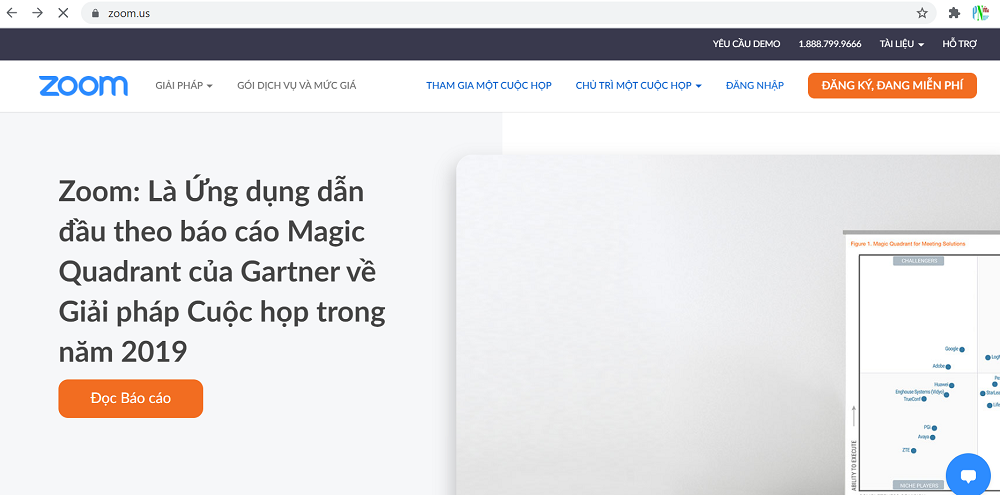
Bước 2: Bạn nhập địa chỉ email tên miền đuôi edu.vn, nhấp vào Đăng ký. Hệ thống sẽ gửi link xác nhận qua email của bạn. Sau đó, bạn nhấp vào đường link xác nhận.
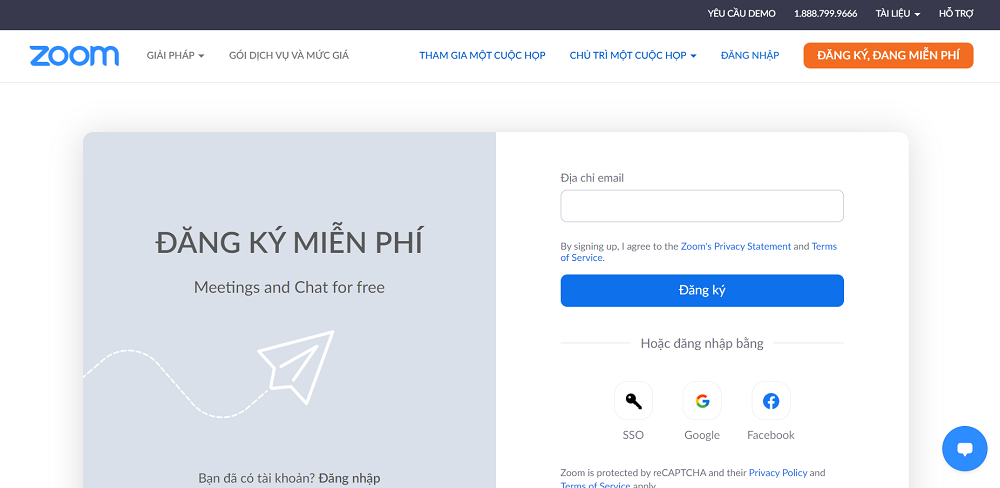
Bước 3: Tại trang Đăng ký thông tin, bạn tiến hành điều đầy đủ thông tin Họ, Tên, Mật khẩu.
Xin lưu ý: Tại dòng “Bạn đang đăng ký thay mặt cho một tổ chức giáo dục tiểu học hay trung học (từ mẫu giáo đến lớp 12)?” bạn phải nhấp vào nút “Có”. Sau đó bạn check đầy đủ vào 4 nút: Tôi đồng ý, Tôi chấp thuận, Tôi xác minh… và nhấn Tiếp Tục.
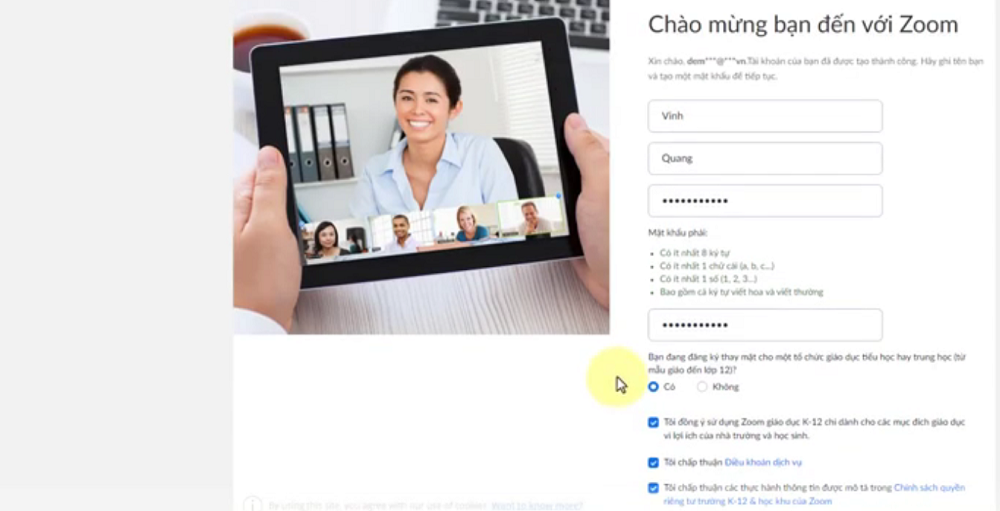
Bước 4: Tại trang “Đừng Zoom Một Mình” hệ thống sẽ hỏi bạn có muốn mời đồng nghiệp hay không thì bạn nhấp vào “Bỏ qua bước này”. Sau đó, xác minh mã Recaptcha.
Bước 5: Tại trang “Bắt đầu cuộc họp thử” bạn nhấp vào dòng “Đến tài khoản của tôi”. Sau đó, Zoom sẽ chuyển đến trang tự động download ứng dụng để bạn cài đặt. Sau khi bạn cài đặt ứng dụng xong là đã hoàn tất phần đăng ký tài khoản Zoom miễn phí.
Hướng dẫn tạo cuộc họp không bị giới hạn thời gian 40 phút
Nếu bạn chỉ tạo cuộc họp mới thông thường thì hầu như là sẽ bị ngưng sau 40 phút. Tuy nhiên với cách chúng tôi hướng dẫn bên dưới thì bạn sẽ giải quyết được vấn đề trên. Vì vậy, đây là thao tác quan trọng để bạn có thể sử dụng Zoom miễn phí mà không bị giới hạn thời gian là 40 phút. Các bước lập lịch meeting như sau:
Bước 1: Bạn mở ứng dụng Zoom lên, tại trang Home, bạn chọn mục Schedule để lập lịch cho cuộc Meeting.
Bước 2: Tại trang lập lịch Meeting, bạn sẽ điền thông tin vào các dòng như sau:
- Topic: Bạn điền tên cuộc họp. Ví dụ: Giáo Dục Phương Nam's Zoom Meeting
- Start: Bạn chọn ngày bắt đầu, giờ bắt đầu cuộc họp (thời gian phải là trong tương lai).
- Duration: Bạn chọn thời lượng cuộc họp (bao nhiêu giờ, bao nhiêu phút)
- Time zone: Bạn chọn Việt Nam.
Xin lưu ý: Đối với dòng Recurring Meeting bạn không được nhấp chọn.
- Meeting ID: Bạn chọn Personal Meeting ID…
- Security: Bạn nên chọn Passcode để mọi người bạn gửi link mời mới có thể tham gia. Hoặc bạn có thể chọn Waiting Room tùy ý.
- Video: Bạn có thể chọn On hoặc Off tùy ý cho cả 2 mục Host và Participants tùy theo mục đích. Thường thì các cuộc họp trực tuyến sẽ chọn On cả 2.
- Carlendar: Bạn chọn Other Calendars
- Advanced Options: Bạn có thể chọn hoặc không chọn các tiêu chí khác tùy theo nhu cầu sử dụng.
- Cuối cùng bạn nhấp Save để lưu lại lịch cuộc họp đã được lập sẵn. Thường thì trước khi bắt đầu cuộc họp khoảng 5 phút, Zoom sẽ thông báo cho bạn biết là cuộc họp sắp bắt đầu.
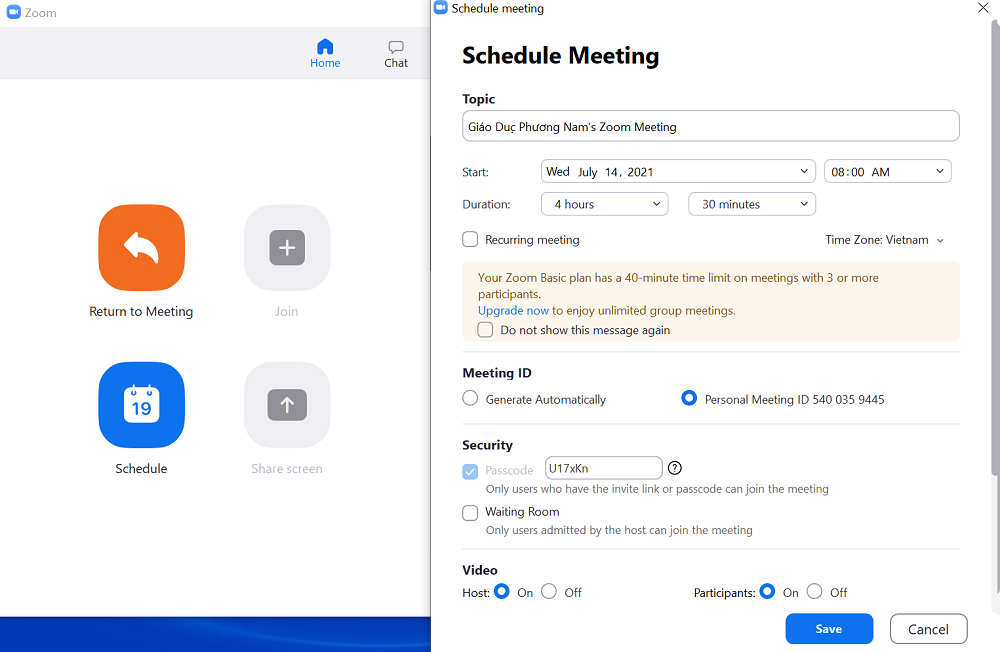
Trên đây là hướng dẫn về cách sử dụng zoom không giới hạn thời gian 40 phút mới nhất năm 2021 mà chúng tôi muốn chia sẻ với bạn. Tóm lại, để trong quá trình sử dụng zoom không bị out liên tục thì bạn cần lưu ý 3 vấn đề sau:
1. Phải dùng email tên miền có đuôi edu.vn để tạo tài khoản.
2. Khi điền thông tin ở trang đăng ký nhớ nhấp chọn Có tại dòng “Bạn đang đăng ký thay mặt cho một tổ chức giáo dục tiểu học hay trung học (từ mẫu giáo đến lớp 12)?”
3. Lập lịch cuộc họp online tại mục Schedule trên ứng dụng chứ không tạo Meeting theo cách thông thường.
Nếu bạn cần hỗ trợ khởi tạo email tên miền edu.vn để sử dụng Zoom miễn phí không giới hạn, hãy liên hệ với đội ngũ nhân viên Phương Nam Vina hoặc gọi số Hotline: 0912 817 117, 0915 101 017 để được hỗ trợ nhanh nhất nhé. Cảm ơn đã tham khảo bài viết và chúc các bạn thành công!